Коригирайте грешката за надграждане на грешка 80244019 в Windows 7
Редовните актуализации на операционната система помагат да се премахнат уязвимостите и да се гарантира, че тя поддържа най-новите технологии. Възможно е обаче да се появят различни проблеми по време на процедурата за инсталиране на актуализацията. Един от най-честите от тях е грешка 80244019. Да разберем по какъв начин можете да решите проблема в Windows 7.
Прочетете още: Отстраняване на неизправности 0x80070005 в Windows 7
съдържание
Причини за грешката и как да я поправите
Причините за грешка 80244019 могат да бъдат както вируси, така и различни вътрешни повреди, които са довели до промени в настройките или вреди на системните файлове, които са свързани с изтеглянето и инсталирането на актуализации. Съответно, методите за решаване на проблема зависят от източника на неговия произход. По-долу ще обсъдим конкретни решения на проблема, който се проучва.
Метод 1: Сканиране за вируси
Една от основните причини за грешката 80244019 е вирусна инфекция. Следователно, веднага щом възникне този проблем, е необходимо сканирайте компютъра за вируси , Дори ако причината е друг фактор, проверката не боли, но ако загубите време, злонамереният код може да причини още повече щети.
Сканирането трябва да се извършва не с обикновен антивирус, а с помощта на специални лечебни инструменти, които не изискват инсталация. В този случай е най-добре да изпълните процедурата или от незаразен компютър на трета страна, или с помощта на LiveCD / USB. Но ако по някаква причина не можете да направите това, сканирайте в "Безопасен режим" . Ако се открие вирус, спазвайте препоръките, които се появяват в прозореца на антивирусния инструмент.
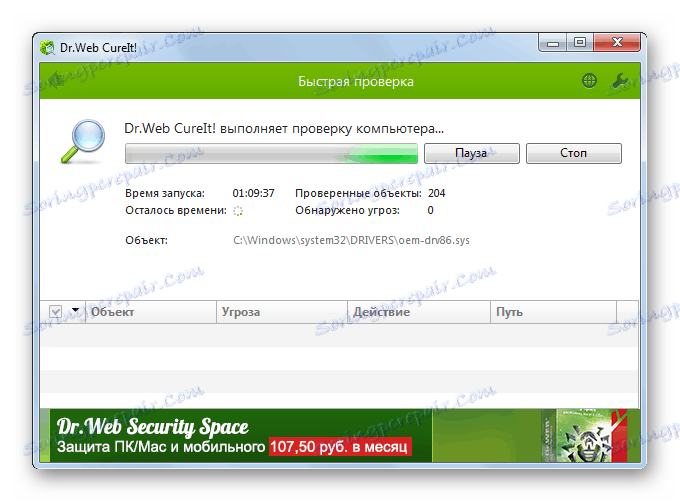
За съжаление, дори ако вирусът е открит и фиксиран, той не гарантира, че грешката изчезва, тъй като зловредният код може да промени системата, която трябва да бъде фиксирана. Проблемът е, че не знаем кои конкретни параметри трябва да бъдат проверени и коригирани, така че използвайте всички методи, описани по-долу, редуващи се, докато не определите, че грешката 80244019 е изчезнала.
Метод 2: Конфигуриране на връзката към WEB
На първо място, трябва да се уверите в правилната конфигурация на връзката към уеб-мрежата. Тази опция работи дори когато основната причина за проблема не е вирус, а неуспех.
- Кликнете върху Старт . Отидете на "Контролен панел" .
- След това кликнете върху "Мрежа и интернет" .
- Изберете "Център за управление на мрежата ..." .
- В лявата част на прозореца изберете "Промяна на настройките на адаптера" .
- От списъка с връзки (ако има няколко от тях) в прозореца, който се показва, изберете текущата версия, с която редовно се свързвате към World Wide Web. Кликнете върху него с десния бутон на мишката ( PCM ). В списъка изберете " Свойства" .
- Обвивката за свойства на връзката се отваря. В раздела "Мрежа" изберете опцията "Интернет протокол версия 4" и я изберете. Кликнете върху Свойства .
- Ако IP адресът е въведен в показаната обвивка в полетата, уверете се, че те съответстват на тези, които вашият доставчик издава. Ако не издава отделни IP адреси, преместете всички бутони за радио до горната активна позиция и кликнете върху "OK" . Това означава, че сега ще получавате адреси в автоматичен режим.
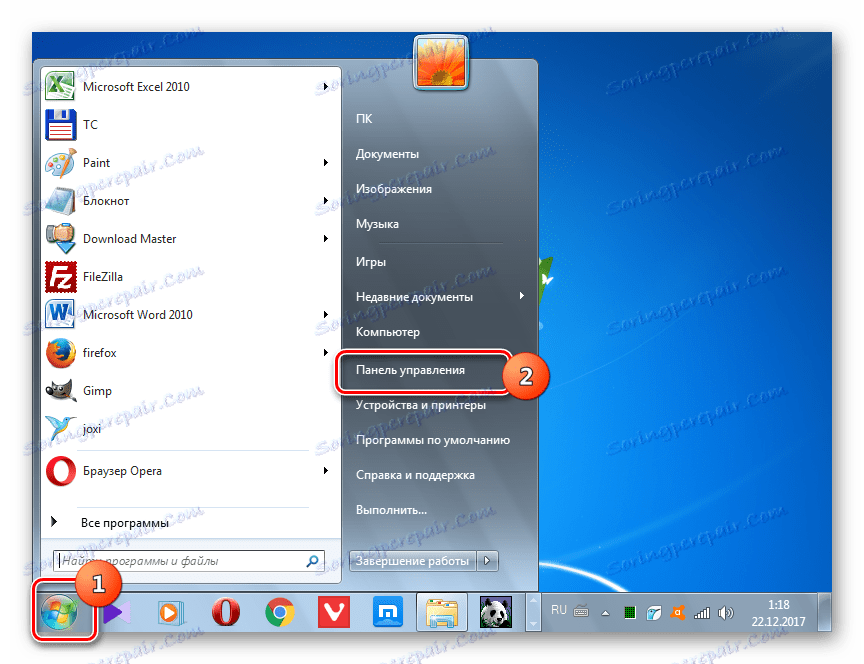
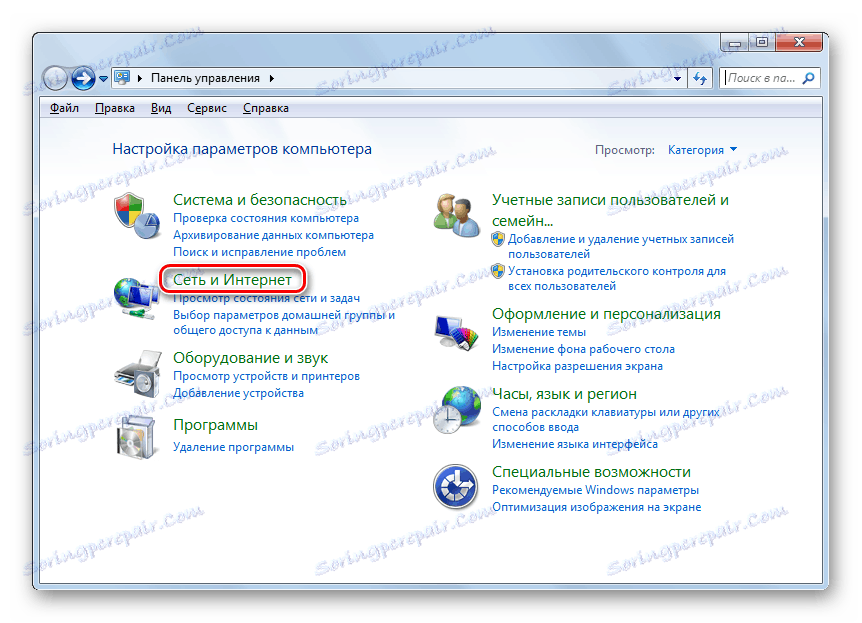
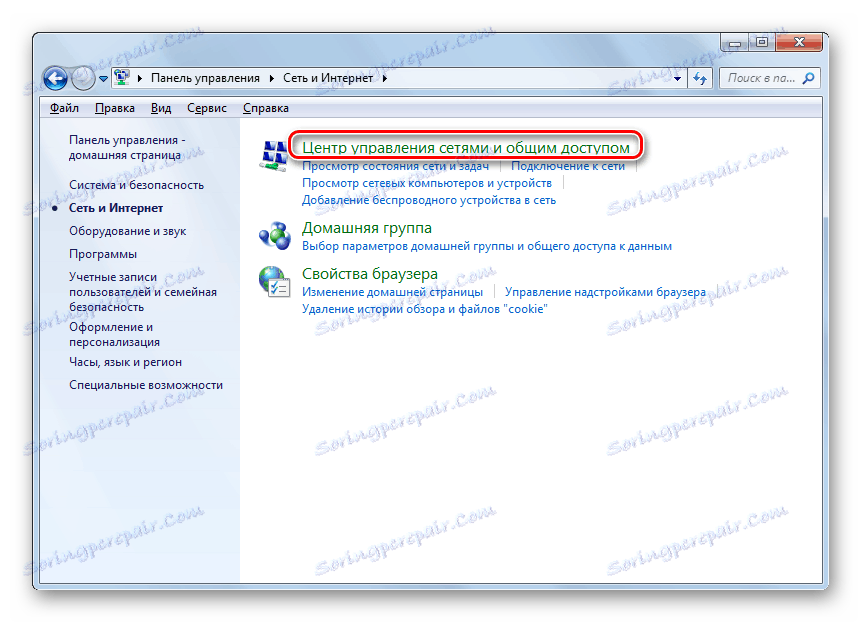
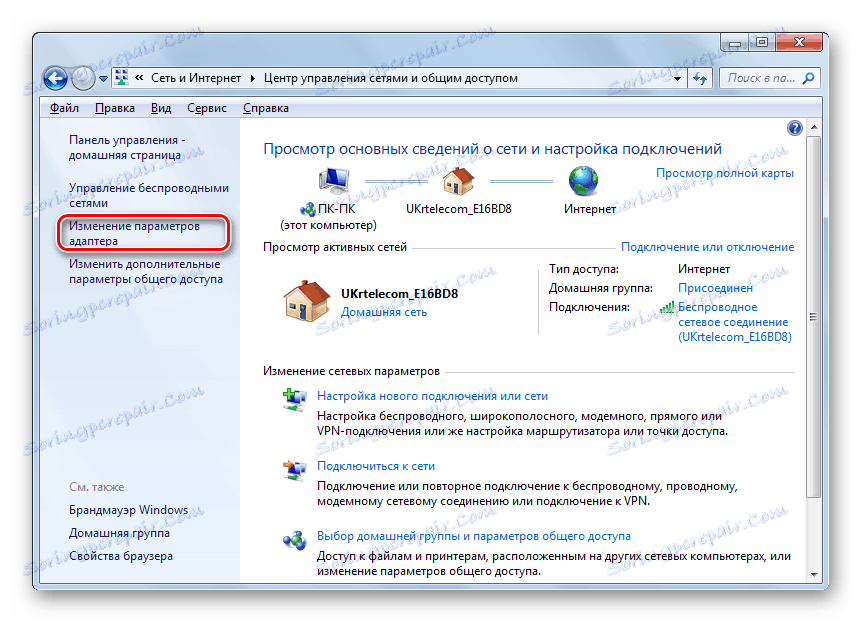
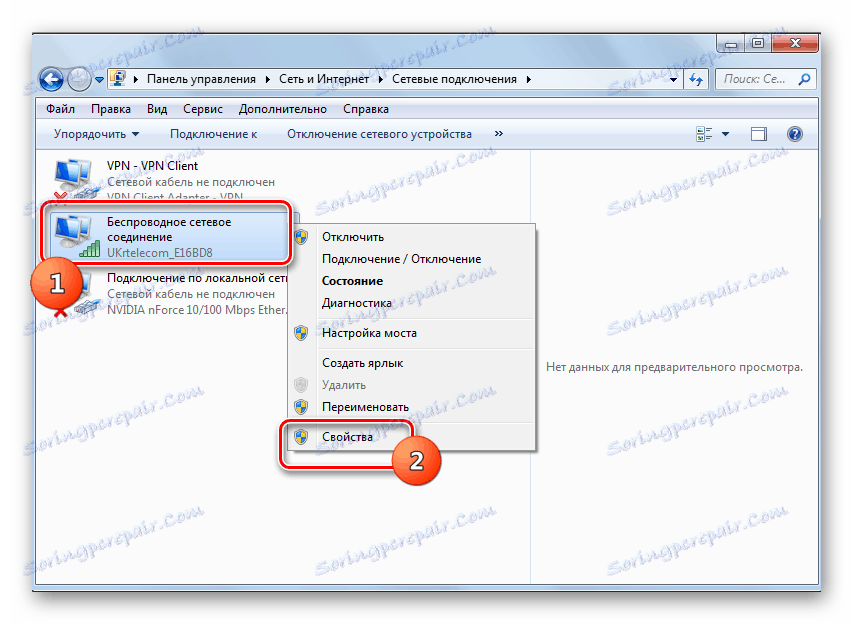
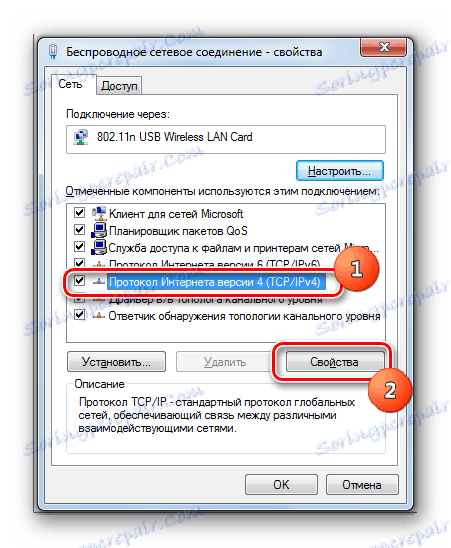

След извършването на горепосочените манипулации можете да проверите дали грешката възниква по време на актуализацията отново или окончателно е фиксирана.
Метод 3: Начало на услугите
Една от причините за грешката 80244019 е и деактивирането на някои услуги, което може да бъде причинено от вируси и други фактори. В този случай трябва да активирате деактивираните услуги, както и да конфигурирате автоматичното им стартиране в бъдеще.
- Отидете в "Контролен панел" от менюто "Старт" , кликнете върху "Система и защита" .
- След това изберете опцията "Администриране" .
- В списъка, който се показва, отидете на "Услуги" .
- Отваря се черупката "Service Manager" . В списъка с елементи потърсете опцията "Background Intelligence Service ..." . За да улесните търсенето, можете да приведете обектите в азбучен ред, като кликнете върху името на колоната "Име" . Погледнете състоянието на услугата в графата "Състояние" . Ако се казва "Работи" , този елемент е добре и трябва да преминете към следващия. Но ако в тази колона не е посочено нищо, щракнете двукратно върху горния обект с левия бутон на мишката.
- В отворения прозорец за промяна на свойствата в полето "Тип стартиране" от падащия списък изберете "Ръчно" или "Автоматично" . След това кликнете върху "Прилагане" и "ОК" .
- Връщайки се към "Диспечера" , изберете отново името на елемента и кликнете върху "Стартиране" .
- Ще бъде изпълнена процедурата за стартиране на избраната услуга.
- След успешното му завършване статутът "Operates" трябва да се появи срещу посочения елемент.
- Също така проверете дали състоянието "Статус" е зададено на "Running" в графата "Status" и колоната "Startup type" е зададена на "Automatic" в Windows Event Log и Windows Update . Ако има стойности, различни от горепосочените, в същия случай изпълнете същите манипулации при активирането на описаните по-горе обекти.
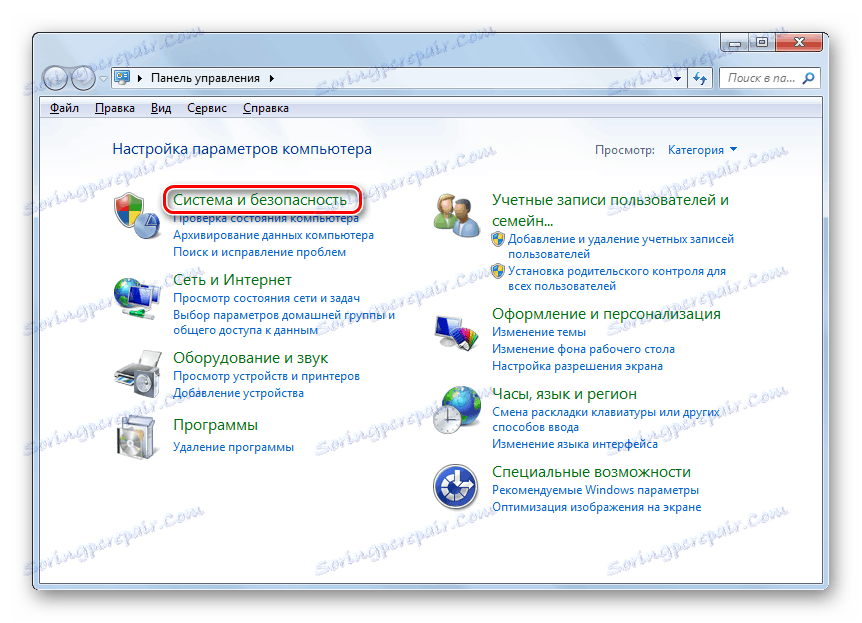
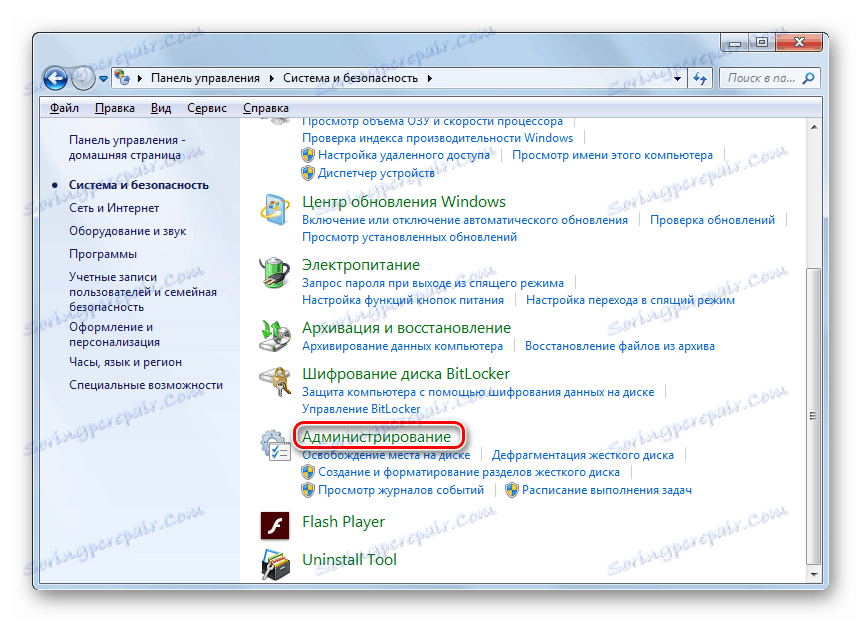
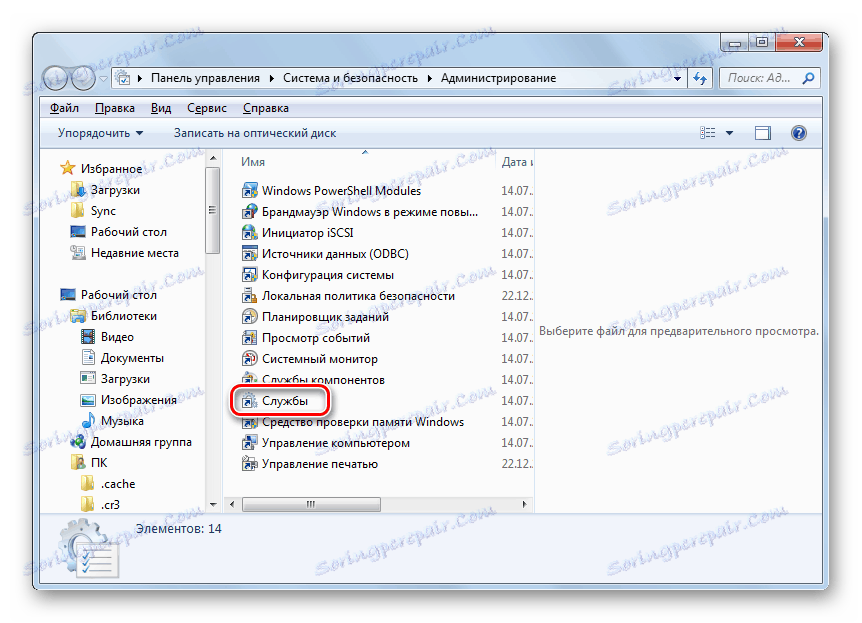
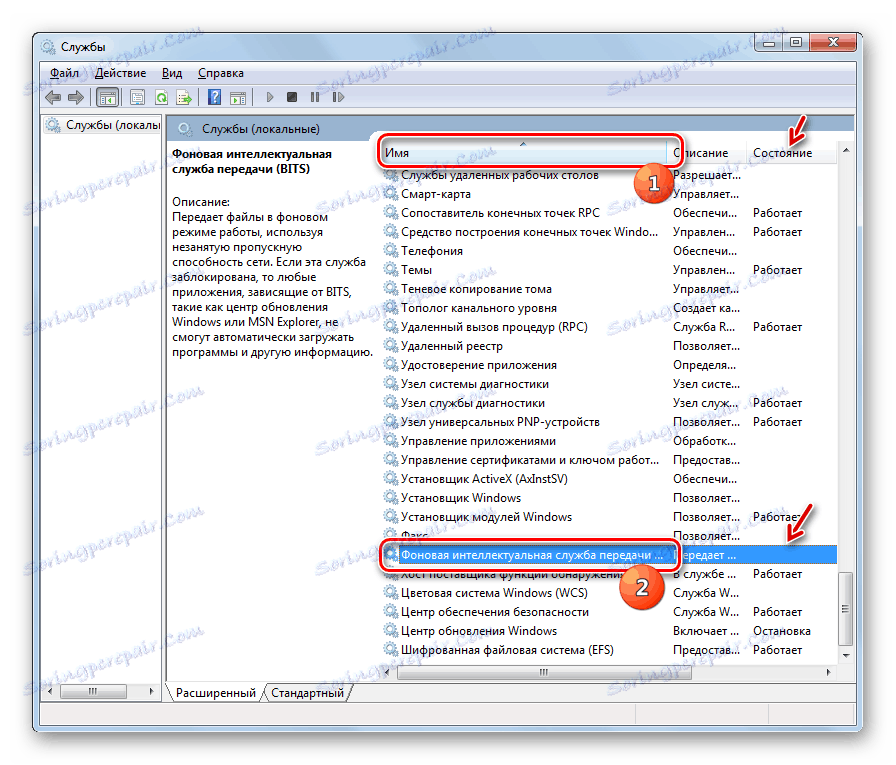
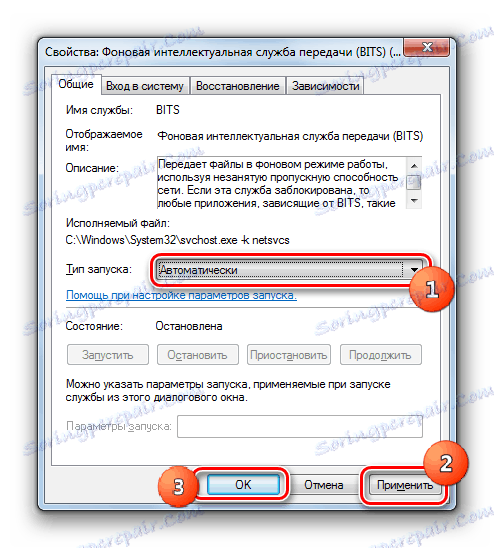
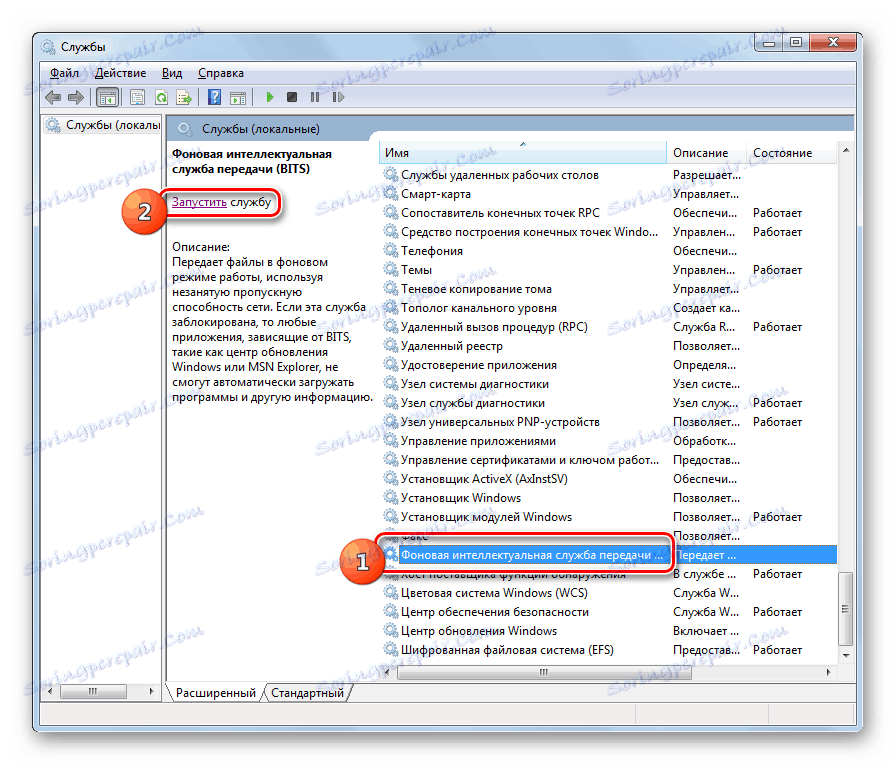

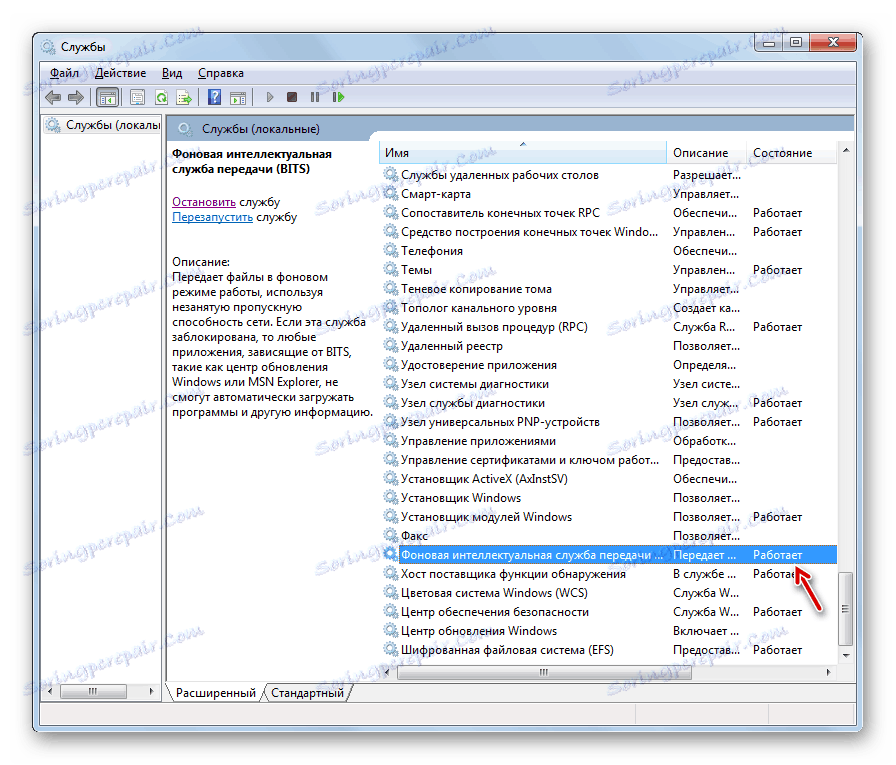
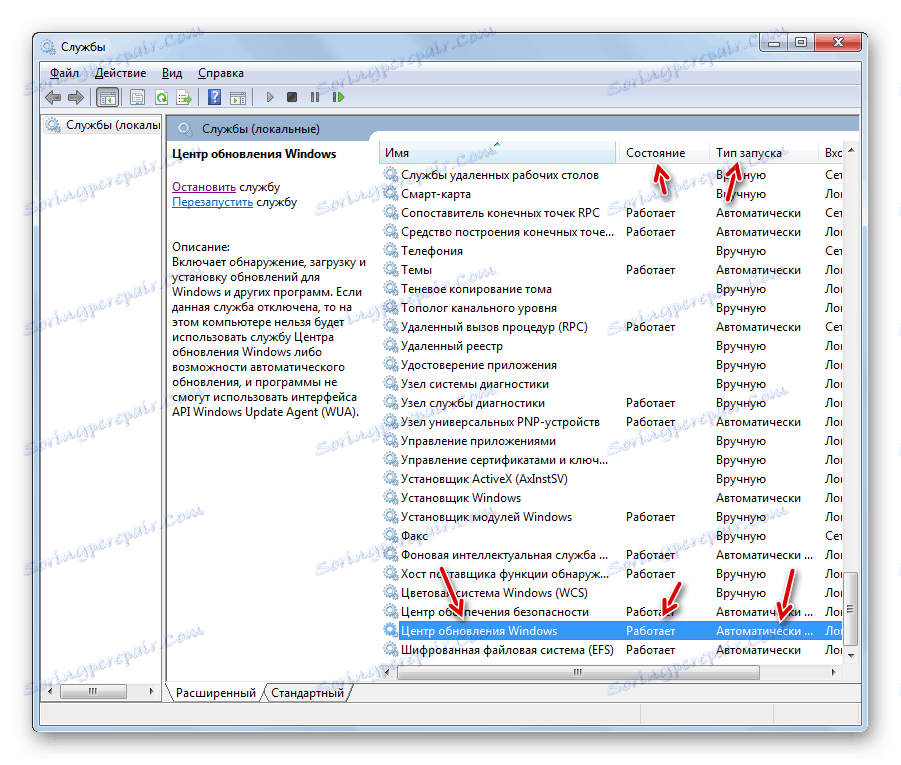
След това можете да възобновите опита за актуализиране на Windows. Ако проблемът е свързан с услугите с увреждания, грешката не трябва да се появи отново.
Метод 4: Възстановяване на системните файлове
С горната грешка потребителите на Windows 7 също могат да бъдат засегнати, ако по някаква причина системните файлове са повредени на компютъра си. Ето защо е целесъобразно да се извърши подходяща проверка и при необходимост да се извърши процедура за възстановяване.
- Кликнете върху Старт . Отидете на "Всички програми" .
- Въведете "Стандарт" .
- В списъка намерете "Command Prompt" и кликнете върху PCM за зададеното име. В списъка, който се показва, изберете "Изпълни като администратор" .
- "Командният ред" е отворен . Тук ще трябва да въведете специална команда за стартиране на помощната програма "CheckDisk" , която ще сканира и поправя проблемни файлове. въведете:
chkdsk /R /FC:Кликнете върху Enter .
- Ако се появи съобщение след това, че посочената команда не може да бъде изпълнена, тъй като се използва избраният том, в този случай въведете "Y" , натиснете Enter и рестартирайте компютъра. След рестартиране системата ще бъде сканирана за повредени системни файлове. Ако се установят такива проблеми, повредените елементи ще бъдат възстановени.
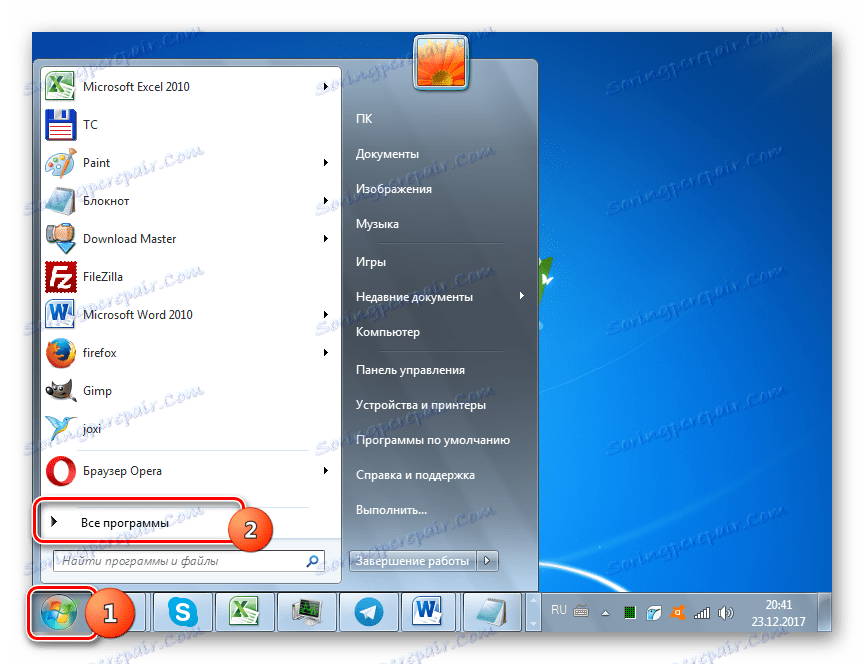

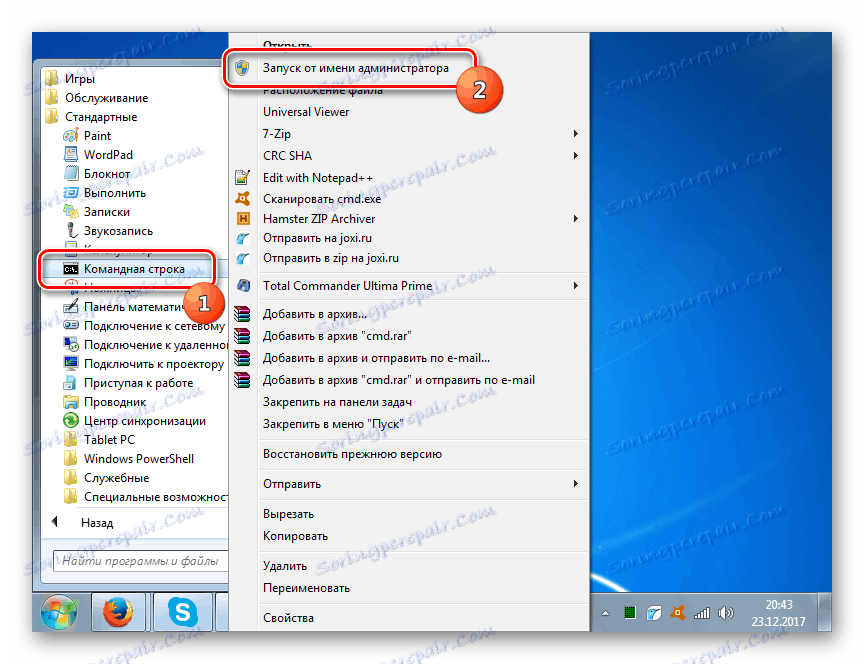
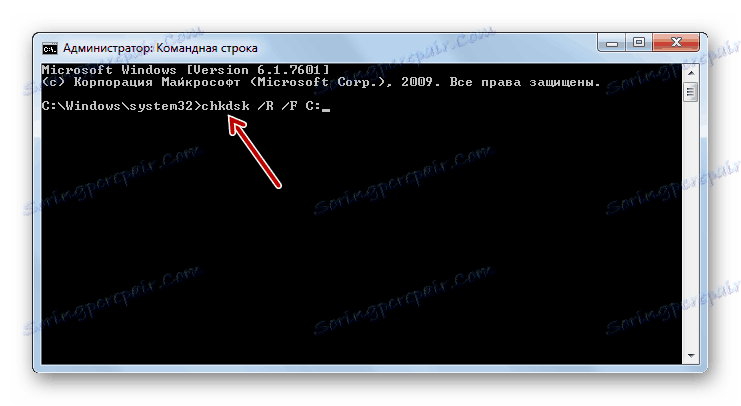

Сега можете да опитате да актуализирате отново системата.
Урокът: Проверка на интегритета на OS файлове в Windows 7
Както можете да видите, въпреки факта, че основната причина за грешка 80244019 е вирусна инфекция, тя може да бъде причинена от други фактори. Освен това, дори и при елиминирането на вируса, често е необходимо да се извърши процедурата за създаване на отделни елементи, които е изумен. Във всеки случай, в случай на горепосочения проблем, първо се препоръчва да сканирате компютъра с антивирусен инструмент и след това, ако проблемът продължава, опитайте се да го разрешите с други методи, описани в тази статия.
